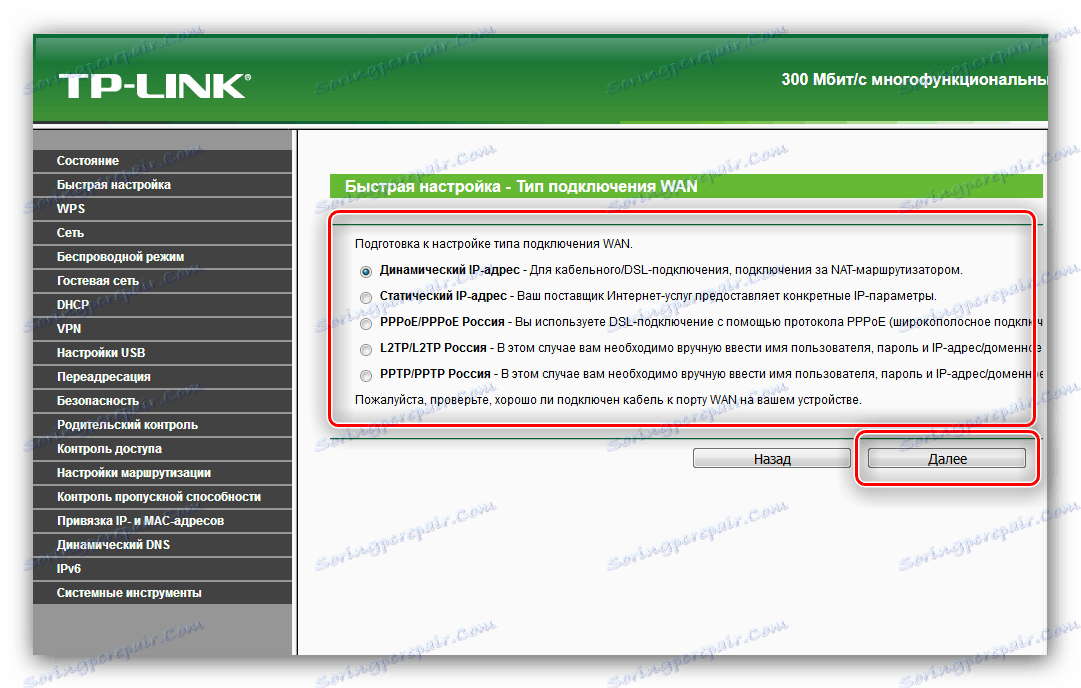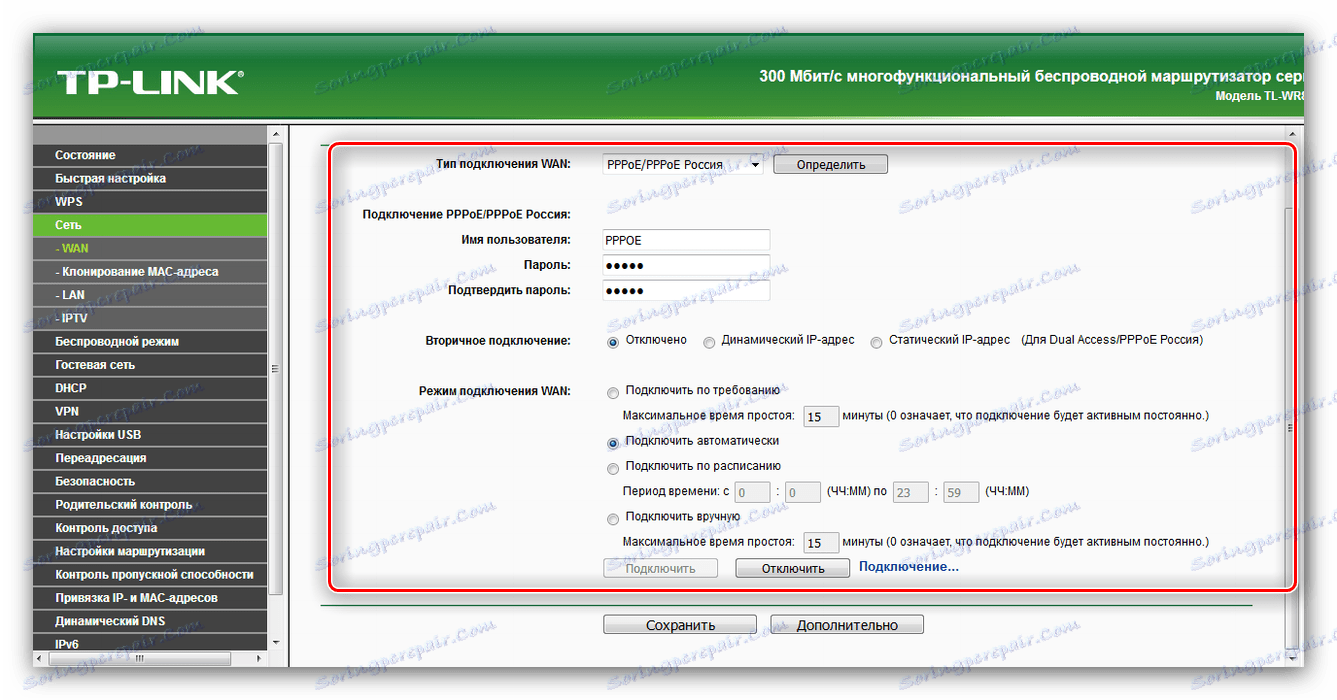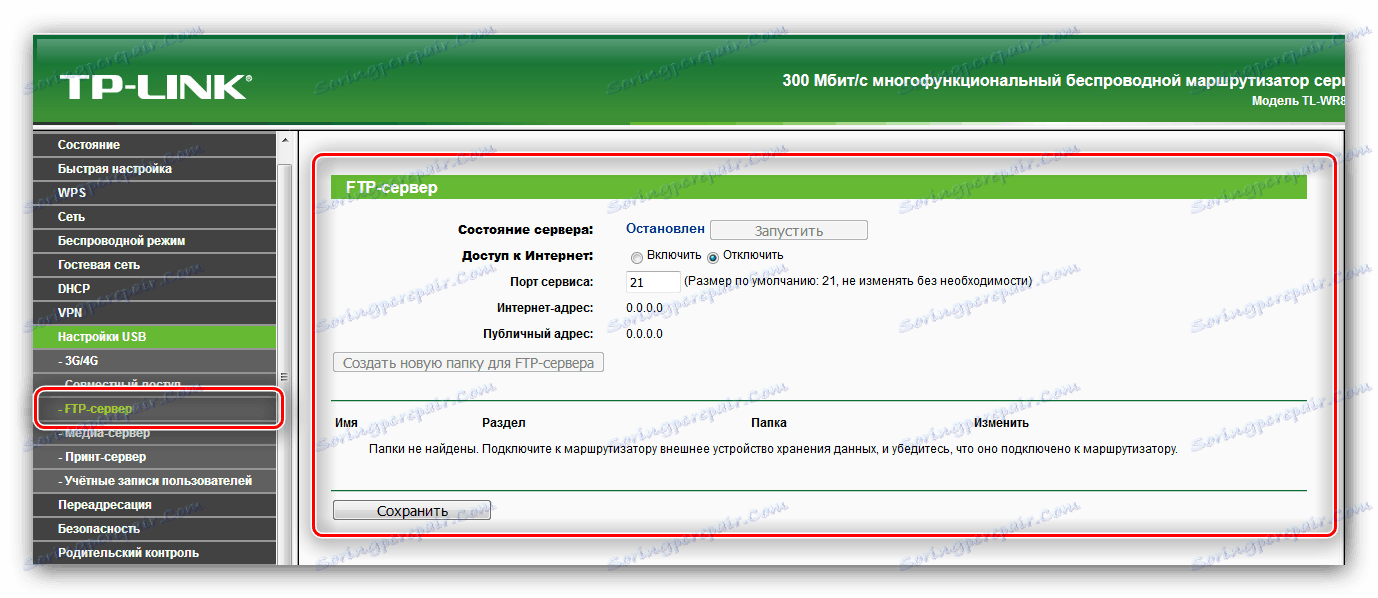تكوين جهاز التوجيه TP-Link TL-WR842ND
تنتج شركة TP-Link العديد من طرازات معدات الشبكات في أي فئة سعرية تقريبًا. جهاز التوجيه TL-WR842ND هو جهاز متواضع ، ولكن قدراته ليست أقل شأنا من الأجهزة الأكثر تكلفة: معيار 802.11n وأربعة منافذ للشبكة ، ودعم اتصالات VPN ، ومنفذ USB لتنظيم خادم FTP. بطبيعة الحال ، يحتاج جهاز التوجيه إلى التهيئة للعمل بكامل جميع هذه الميزات.
محتوى
إعداد الموجه للتشغيل
قبل إعداد جهاز التوجيه يجب أن تعد بشكل صحيح. يتضمن الإجراء عدة خطوات.
- تبدأ مع وضع الجهاز. سيكون أفضل حل هو وضع الجهاز في مركز منطقة الاستخدام المقصود تقريبًا لتحقيق أقصى قدر من التغطية. كما ينبغي أن يوضع في الاعتبار وجود عوائق معدنية في مسار الإشارة ، والتي قد يكون استقبال الشبكة فيها غير مستقر. إذا كنت غالبًا ما تستخدم الأجهزة الطرفية Bluetooth (لوحات ألعاب ولوحات المفاتيح والفئران وغيرها) ، فيجب وضع جهاز التوجيه بعيدًا عنهم ، حيث يمكن أن تتداخل ترددات Wi-Fi و Bluetooth مع بعضها البعض.
- بعد وضع الجهاز ، تحتاج إلى الاتصال بمصدر الطاقة وكابل الشبكة ، وكذلك توصيله بالكمبيوتر. توجد جميع الموصلات الرئيسية على الجزء الخلفي من جهاز التوجيه وتميز بألوان مختلفة لراحة المستخدمين.
- بعد ذلك ، انتقل إلى الكمبيوتر وافتح خصائص اتصال الشبكة. تمتلك الغالبية العظمى من مزودي خدمات الإنترنت التوزيع التلقائي لعناوين IP ونوع عنوان خادم DNS نفسه - قم بتعيين الإعدادات المناسبة إذا لم تكن نشطة بشكل افتراضي.
![تكوين محول الشبكة قبل تكوين جهاز التوجيه P-Link TL-WR842ND]()
مزيد من التفاصيل: قم بتوصيل الشبكة المحلية وتكوينها على Windows 7

في هذه المرحلة من الإعداد قد انتهى ويمكنك المتابعة إلى التكوين الفعلي لل TL-WR842ND.
خيارات تكوين جهاز التوجيه
يتم تكوين جميع الخيارات تقريبًا لمعدات الشبكة من خلال واجهة الويب. لإدخالها ، ستحتاج إلى أي متصفح إنترنت وبيانات للتخويل - يتم وضع الأخير على ملصق خاص في الجزء السفلي من جهاز التوجيه.

تجدر الإشارة إلى أنه يمكن تحديد صفحة tplinklogin.net كعنوان تسجيل الدخول. لم يعد هذا العنوان ملكًا للشركة المصنعة ، لأن الوصول إلى إعدادات واجهة الويب يجب أن يتم من خلال tplinkwifi.net . إذا لم يكن هذا الخيار متاحًا أيضًا ، فيجب عليك إدخال عنوان IP الخاص بالموجه يدويًا - بشكل افتراضي يكون 192.168.0.1 أو 192.168.1.1 . تسجيل الدخول وتأكيد كلمة المرور - الجمع بين رسالة admin .
بعد إدخال جميع المعلمات اللازمة ، سيتم فتح واجهة الإعدادات. 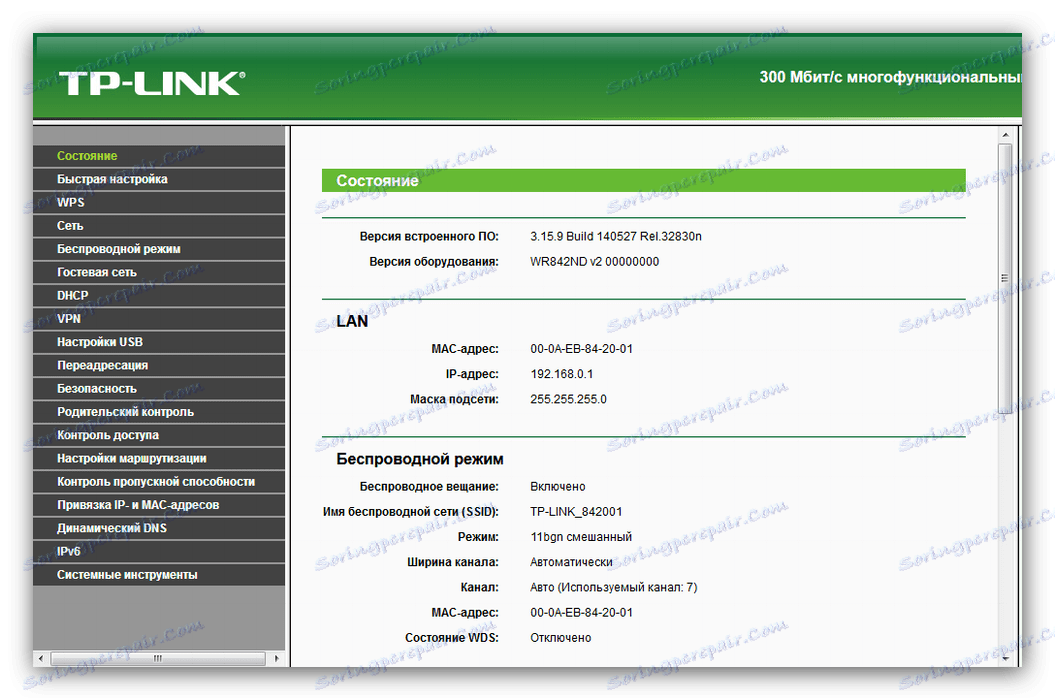
يرجى ملاحظة أن مظهره ولغته وأسماء بعض العناصر قد تختلف تبعاً للبرامج الثابتة المثبتة.
باستخدام "الإعداد السريع"
بالنسبة للمستخدمين الذين لا يحتاجون إلى ضبط معايير جهاز التوجيه ، فإن الشركة المصنعة أعدت وضع تكوين مبسط يسمى "الإعداد السريع" . لاستخدامها ، حدد القسم المقابل في القائمة الموجودة على اليسار ، ثم انقر فوق الزر "التالي" في الجزء الأوسط من الواجهة. 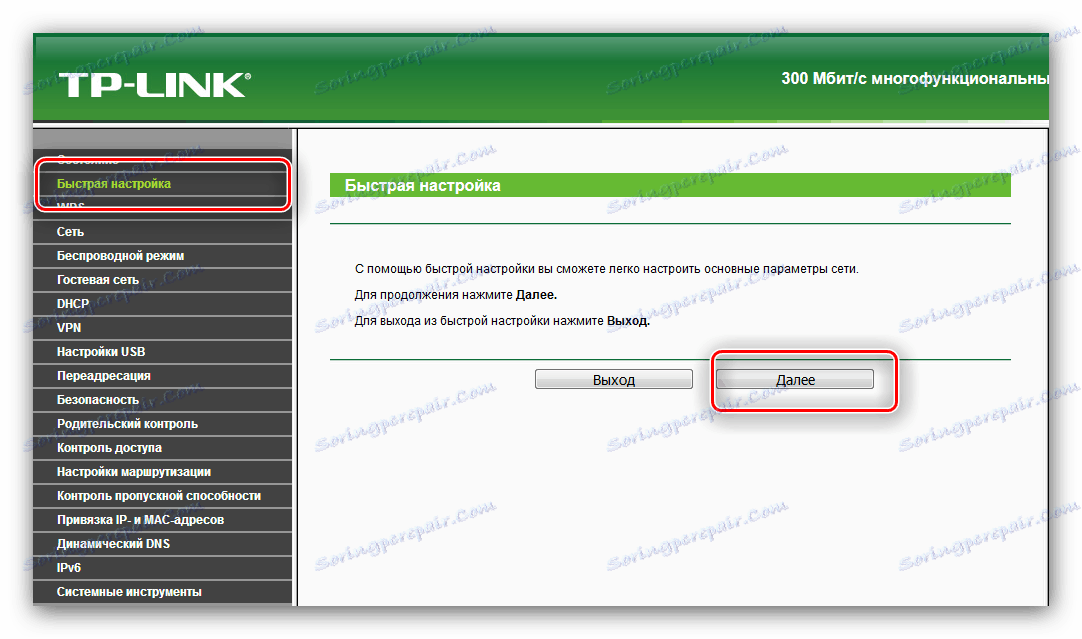
الإجراء كالتالي:
- الخطوة الأولى هي اختيار بلد أو مدينة أو منطقة ، ومزود خدمة إنترنت ، ونوع اتصال الشبكة. إذا لم تجد المعلمات المناسبة لحالتك ، حدد الخيار "لم أجد الإعدادات المناسبة" وانتقل إلى الخطوة 2. إذا تم إدخال الإعدادات ، انتقل مباشرة إلى الخطوة 4.
- الآن يجب عليك تحديد نوع اتصال WAN. نذكرك بأنه يمكن العثور على هذه المعلومات في العقد مع مزود خدمة اتصال الإنترنت.
![اضبط نوع الاتصال أثناء التكوين السريع لجهاز التوجيه TP-Link TL-WR842ND]()
بناءً على النوع المختار ، قد يكون من الضروري إدخال معلومات تسجيل الدخول وكلمة المرور ، والتي يشار إليها بالضرورة في المستند التعاقدي. - في النافذة التالية ، عيّن خيارات الاستنساخ لعنوان MAC الخاص بالموجه. مرة أخرى ، الرجوع إلى العقد - يجب أن يذكر هذا الفارق الدقيق هناك. للمتابعة ، انقر فوق "التالي" .
- في هذه الخطوة ، إعداد توزيع الإنترنت اللاسلكي. أولاً ، قم بتعيين اسم الشبكة المناسب ، فهو SSID - أي اسم سيفعل. بعد ذلك ، عليك تحديد منطقة - يعتمد تكرار عمل Wi-Fi على هذا. لكن أهم الإعدادات في هذه النافذة هي إعدادات الحماية. قم بتشغيل الحماية من خلال تحديد "WPA-PSK / WPA2-PSK" . عيِّن كلمة المرور المناسبة - إذا لم تتمكن من التفكير في الأمر بنفسك ، فاستخدم المولّد ، لا تنسَ تسجيل المجموعة الناتجة. يجب تغيير المعلمات من عنصر "إعدادات اللاسلكي المتقدمة" فقط في حالة وجود مشاكل محددة. تحقق من الإعدادات التي أدخلتها وانقر فوق التالي .
- الآن انقر فوق "إنهاء" وتحقق مما إذا كان الوصول إلى الإنترنت موجودا. إذا تم إدخال جميع المعلمات بشكل صحيح ، فسيعمل جهاز التوجيه في الوضع العادي. في حالة ملاحظة المشاكل ، كرر إجراء الإعداد السريع من البداية ، مع التحقق بعناية من قيم معلمات الإدخال.
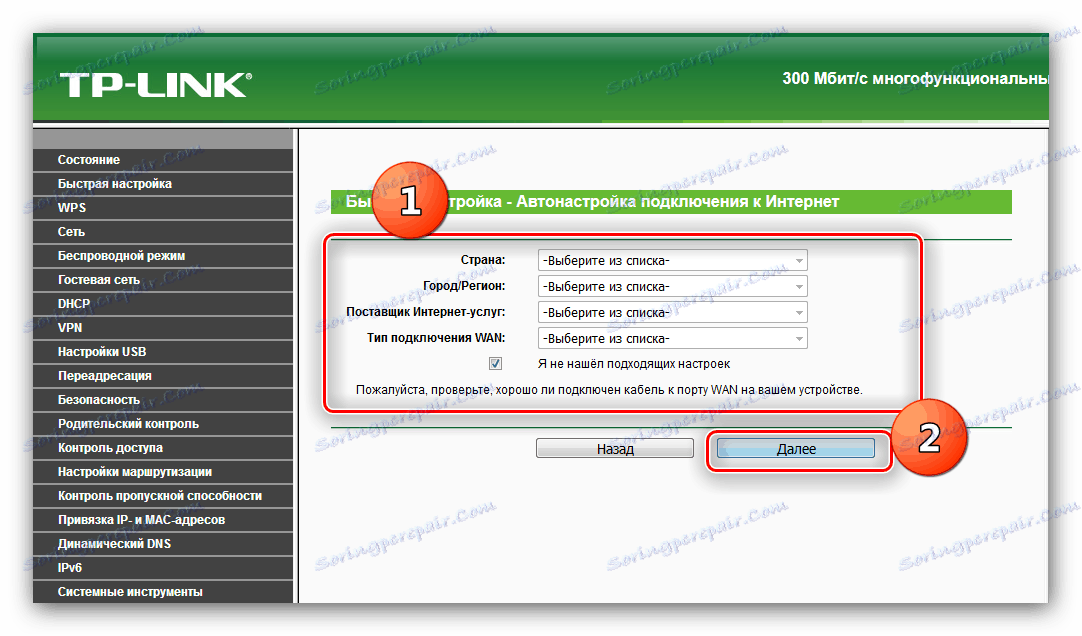
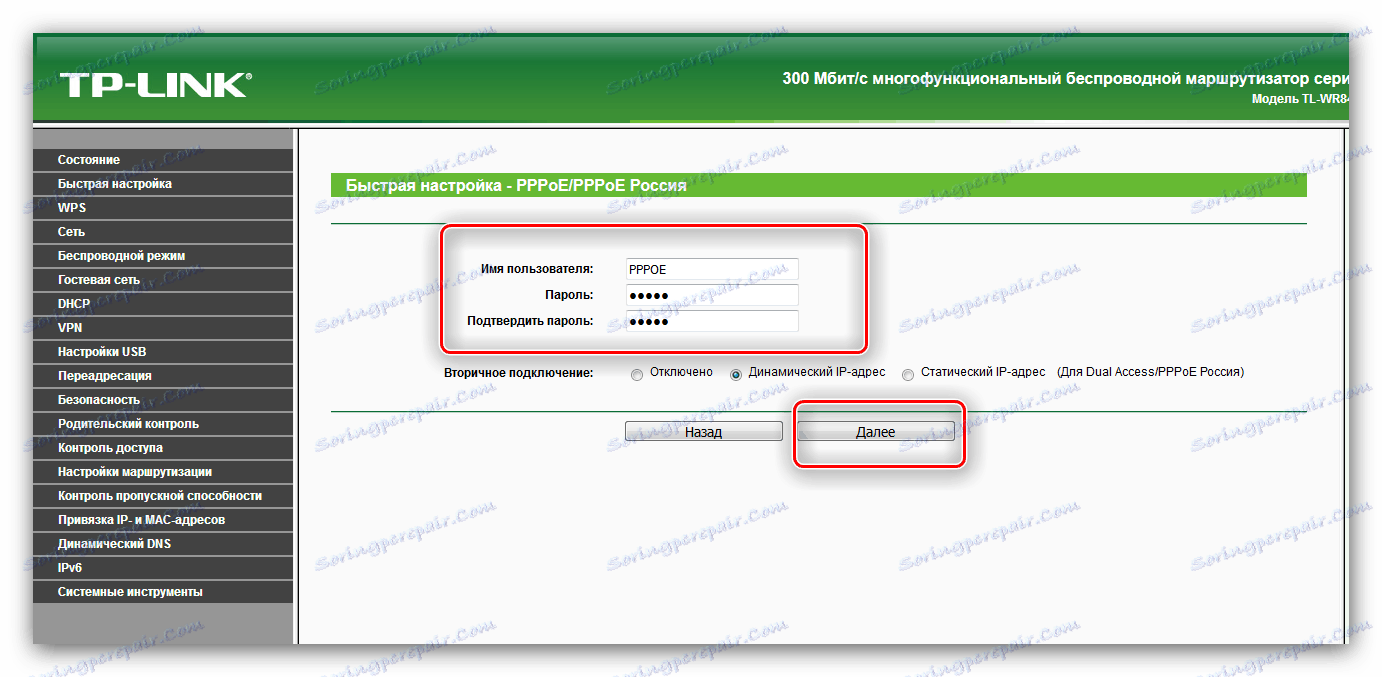
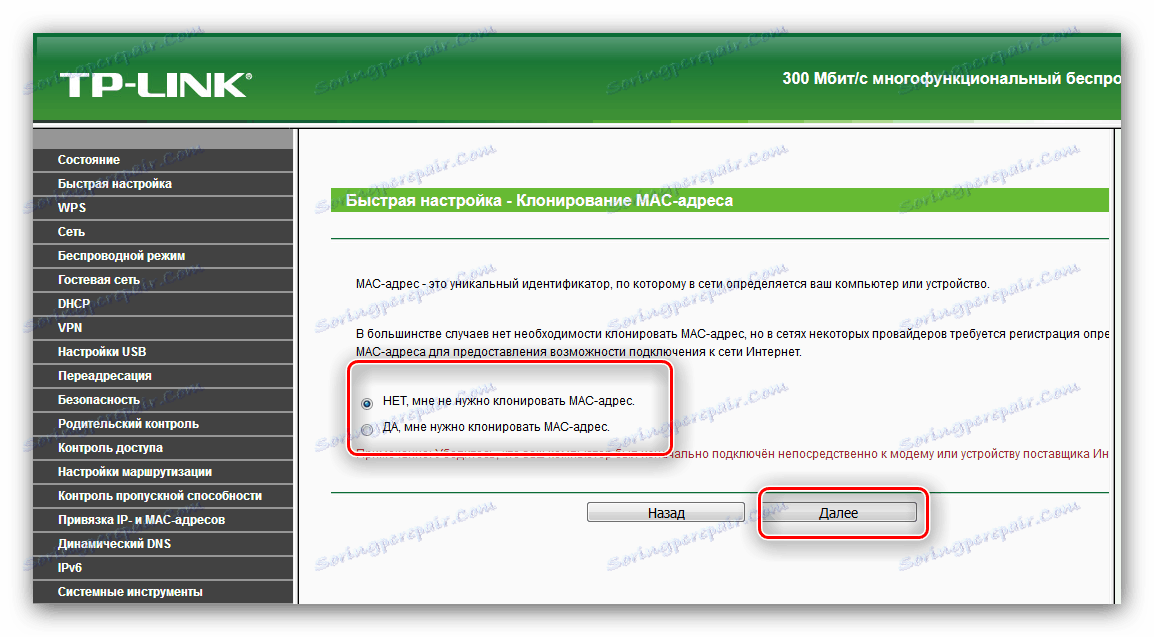
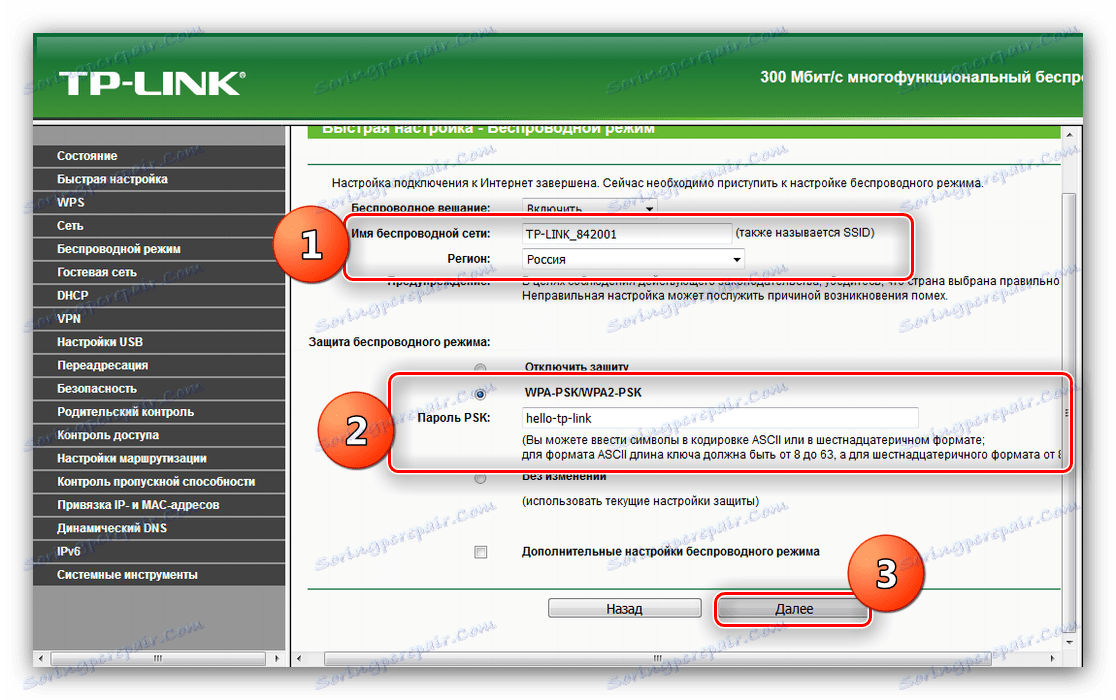
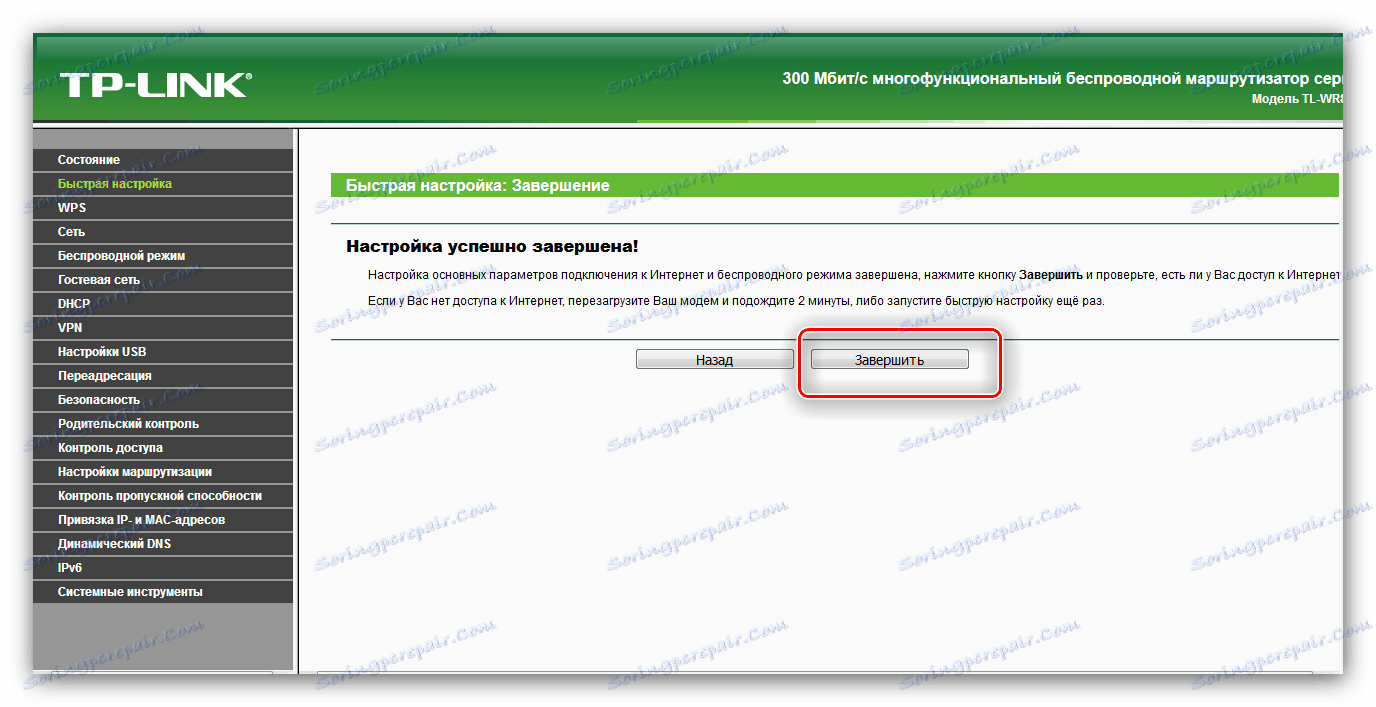
طريقة التكوين اليدوي
غالبًا ما يفضل المستخدمون المتقدمون تهيئة جميع المعلمات الضرورية للموجه بشكل مستقل. ومع ذلك ، في بعض الحالات ، يجب على المستخدمين عديمي الخبرة أيضا اللجوء إلى هذه الطريقة - الإجراء ليس أكثر تعقيدا بكثير من الطريقة السريعة. الشيء الأساسي الذي يجب تذكره هو أن الإعدادات غير الواضحة لا تتغير.
إعداد اتصال مزود
الجزء الأول من التلاعب هو إعداد تكوين اتصال بالإنترنت.
- افتح واجهة الإعدادات الخاصة بالموجه ثم قم بتوسيع القسمين "Network" و "WAN" تباعًا.
- في قسم "WAN" ، قم بتعيين المعلمات التي يوفرها الموفر. هذه هي الإعدادات التقريبية لنوع الاتصال الأكثر شيوعًا في CIS - PPPoE .
![تكوين WAN اليدوي لبروتوكول PPPoE في جهاز توجيه TL-WR842ND]()
يستخدم بعض مقدمي الخدمة (بشكل رئيسي في المدن الكبيرة) بروتوكولًا مختلفًا - على وجه الخصوص ، L2TP ، والذي ستحتاج أيضًا إلى تحديد عنوان خادم VPN عليه. - تحتاج تغييرات التهيئة إلى حفظ جهاز التوجيه وإعادة تحميله.
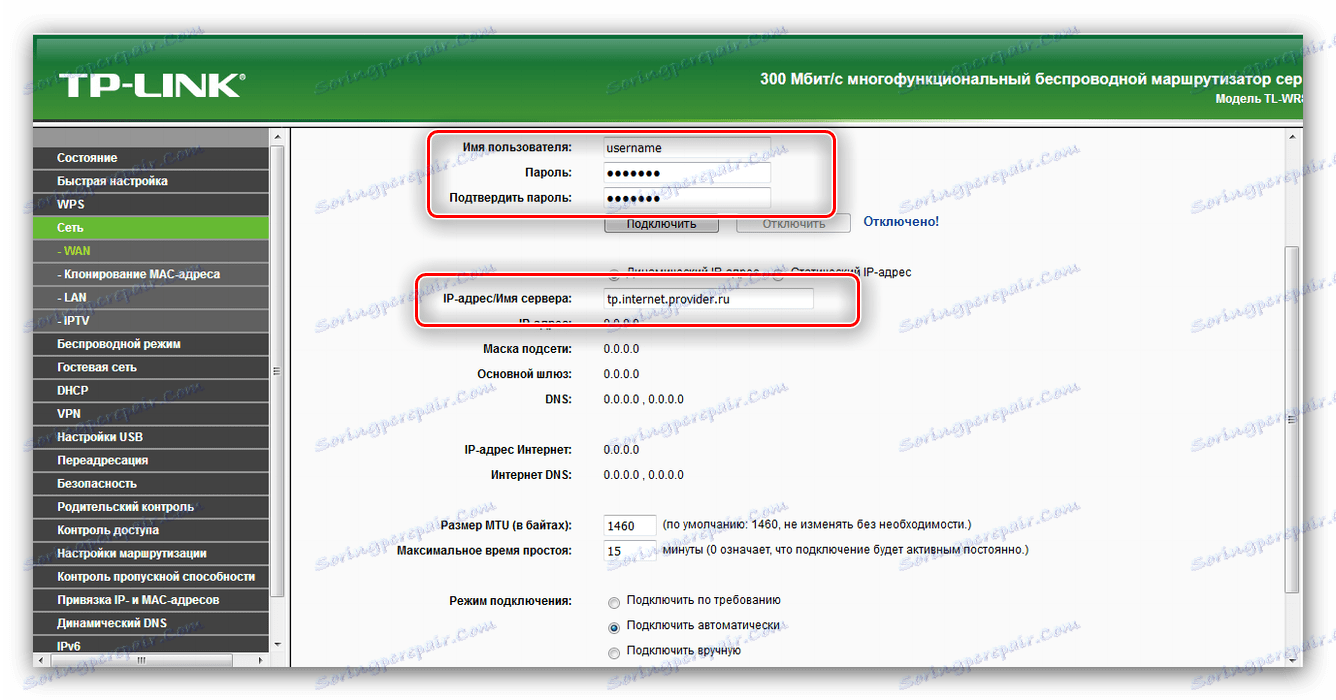
إذا احتاج الموفر إلى تسجيل عنوان MAC ، فيمكن الحصول على الوصول إلى هذه الخيارات في قسم "نسخ عنوان MAC" ، وهو مماثل للمقطع المذكور في قسم الإعداد السريع.
الإعدادات اللاسلكية
يتم الوصول إلى تهيئة Wi-Fi من خلال القسم "الوضع اللاسلكي" في القائمة الموجودة على اليسار. افتحه وتابع مع الخوارزمية التالية:
- أدخل اسم الشبكة المستقبلية في حقل "SSID" ، وحدد المنطقة الصحيحة ، ثم احفظ المعلمات التي تم تغييرها.
- اذهب إلى قسم "الحماية اللاسلكية" . يجب ترك نوع الحماية بشكل افتراضي - "WPA / WPA2-Personal" أكثر من كافية. لا ينصح باستخدام خيار "WEP" القديم. كما تم تعيين تشفير التشفير إلى "AES" . بعد ذلك ، قم بتعيين كلمة مرور وانقر فوق "حفظ" .
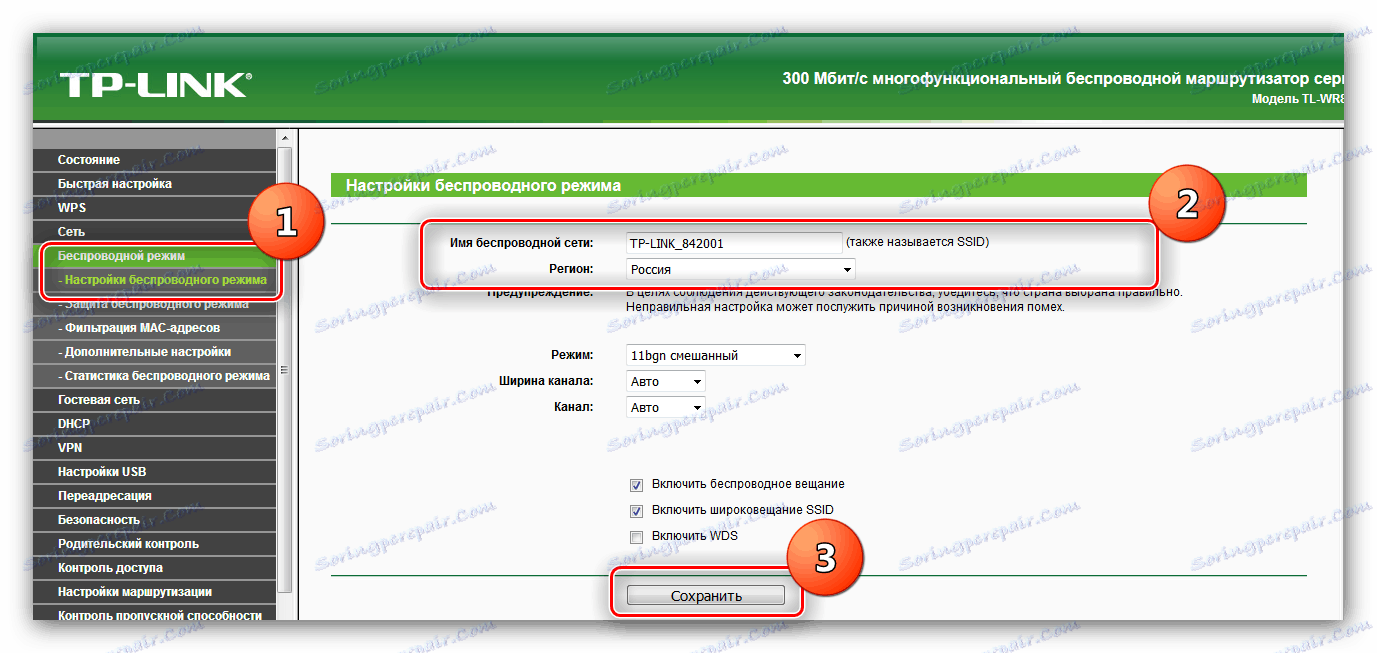
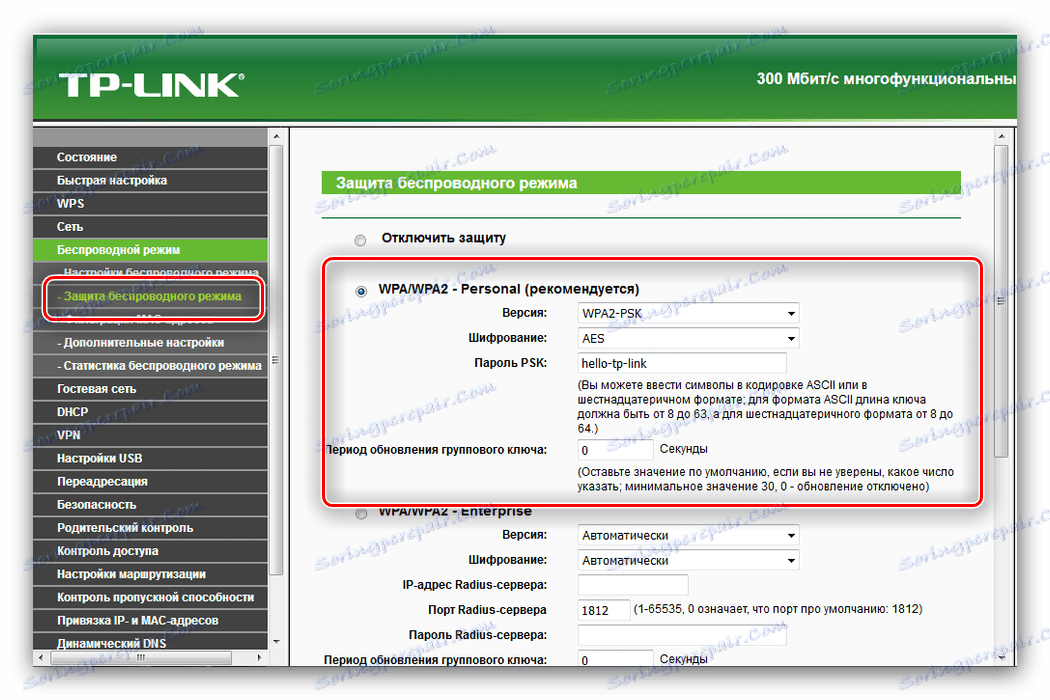
ليست هناك حاجة لإجراء تغييرات في الأقسام المتبقية - فقط تأكد من أن الاتصال بالإنترنت وتوزيعه عبر Wi-Fi ثابت.
ميزات موسعة
تتيح لك الخطوات أعلاه ضمان عمل جهاز التوجيه. لقد ذكرنا أيضا أن جهاز التوجيه TL-WR842ND لديه ميزات إضافية ، لذلك سوف نقدم لك باختصار.
منفذ USB متعدد الوظائف
الميزة الأكثر إثارة للاهتمام في الجهاز المعني هي منفذ USB ، والتي يمكن العثور على إعداداتها في قسم محدد الويب الذي يسمى "إعدادات USB" .
- يمكنك توصيل مودم شبكة 3G أو 4G إلى هذا المنفذ ، مما يتيح لك القيام بذلك دون اتصال سلكي - قسم 3G / 4G . تتوفر مجموعة كبيرة من البلدان مع المزودين الرئيسيين ، مما يضمن إعداد الاتصال التلقائي. بالطبع ، يمكنك تكوينه يدويًا - فقط اختر البلد وموفر خدمة نقل البيانات وأدخل المعلمات الضرورية.
- عند الاتصال بموصل قرص ثابت خارجي ، يمكن تكوين هذا الأخير كخزن FTP للملفات أو إنشاء خادم وسائط. في الحالة الأولى ، يمكنك تحديد العنوان والمنفذ للاتصال ، وكذلك إنشاء أدلة منفصلة.
![إعدادات منفذ USB كخادم في جهاز التوجيه TP-Link TL-WR842ND]()
بفضل وظيفة خادم الوسائط ، يمكنك توصيل أجهزة الوسائط المتعددة بالشبكات اللاسلكية بالموجه الخاص بك وعرض الصور الفوتوغرافية ، أو الاستماع إلى الموسيقى أو مشاهدة الأفلام. - يتيح لك خيار ملقم الطباعة توصيل الطابعة بمنفذ USB الخاص بالموجه واستخدام جهاز الطباعة كجهاز لاسلكي - على سبيل المثال ، لطباعة المستندات من جهاز لوحي أو هاتف ذكي.
- بالإضافة إلى ذلك ، من الممكن التحكم في الوصول إلى جميع أنواع الخوادم - ويتم ذلك من خلال القسم الفرعي "حسابات المستخدمين" . يمكنك إضافة حسابات أو حذفها ، وكذلك منحهم قيود مثل المحتوى للقراءة فقط في تخزين الملفات.
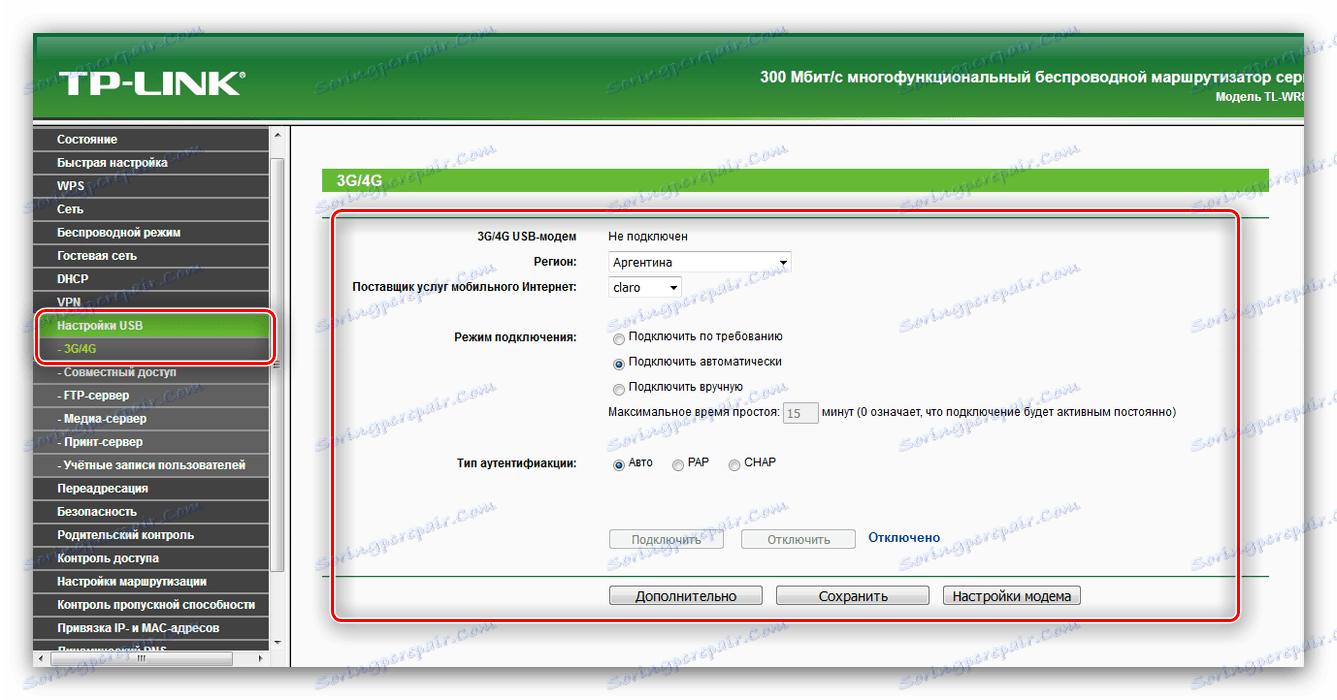
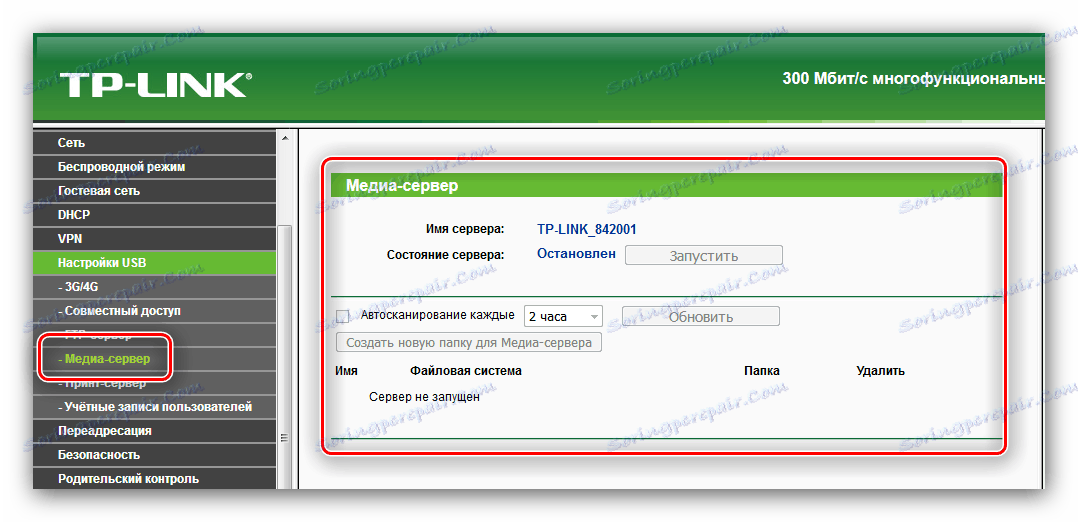
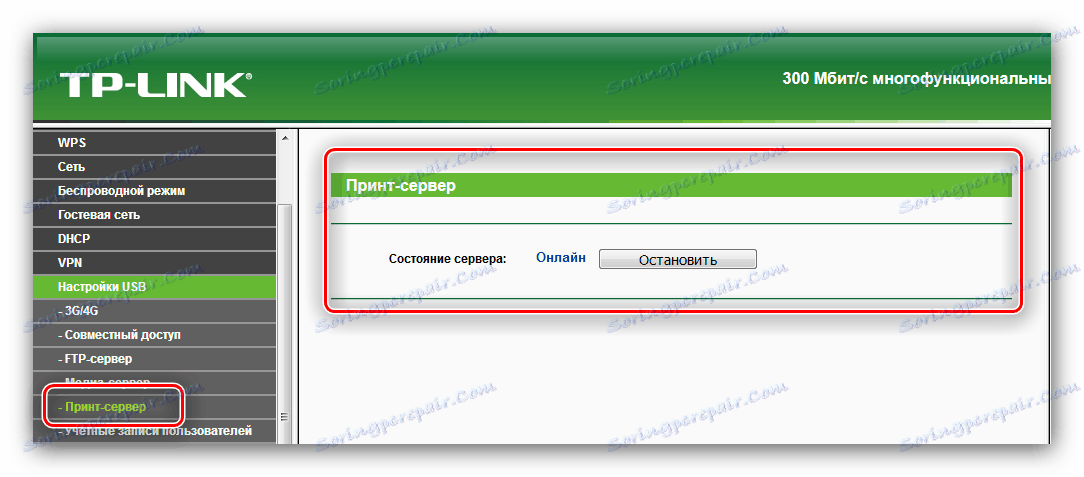
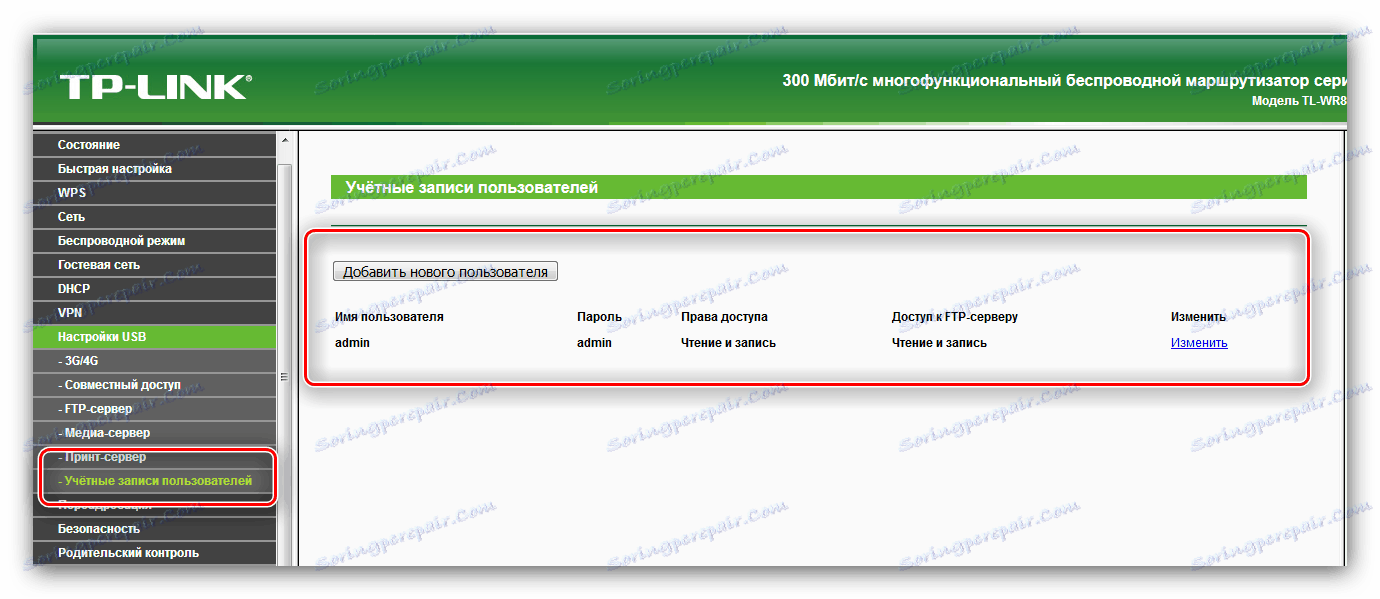
WPS
يدعم هذا الموجه تقنية WPS ، والتي تبسط إلى حد كبير عملية الاتصال بالشبكة. يمكنك معرفة معلومات حول WPS وكيفية تكوينها في مقالة أخرى. 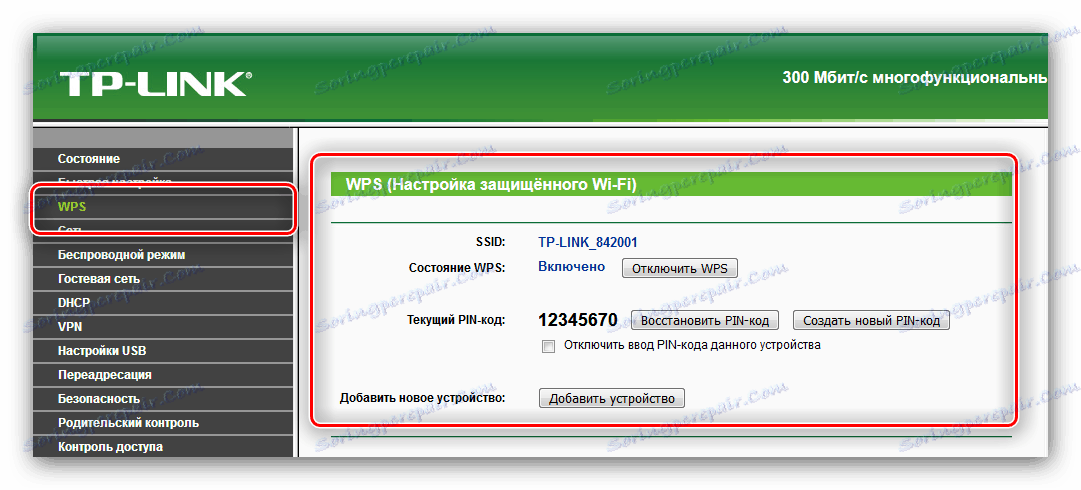
اقرأ المزيد: ما هي WPS على جهاز التوجيه
التحكم في الوصول
باستخدام قسم "التحكم في الوصول" ، يمكنك ضبط الموجه للسماح بوصول بعض الأجهزة المتصلة إلى موارد معينة على الإنترنت في وقت معين. يعد هذا الخيار مفيدًا لمسؤولي النظام في المؤسسات الصغيرة ، وكذلك للآباء الذين يفتقرون إلى إمكانات ميزة المراقبة الأبوية .
- في القسم الفرعي "القاعدة" ، يوجد إعداد عام للتحكم: اختيار قائمة بيضاء أو سوداء ، إعداد القواعد وإدارتها ، بالإضافة إلى إلغاء تنشيطها. بالضغط على زر "معالج الإعداد" ، من الممكن إنشاء قاعدة تحكم في الوضع التلقائي.
- في قسم "المضيف" ، يمكنك تحديد الأجهزة التي سيتم تطبيق قاعدة التحكم في الوصول إلى الإنترنت.
- الغرض من القسم الفرعي "الهدف" هو تحديد الموارد التي يتم تقييد الوصول إليها.
- يسمح لك بند "الجدول الزمني" بتحديد وقت الحد.
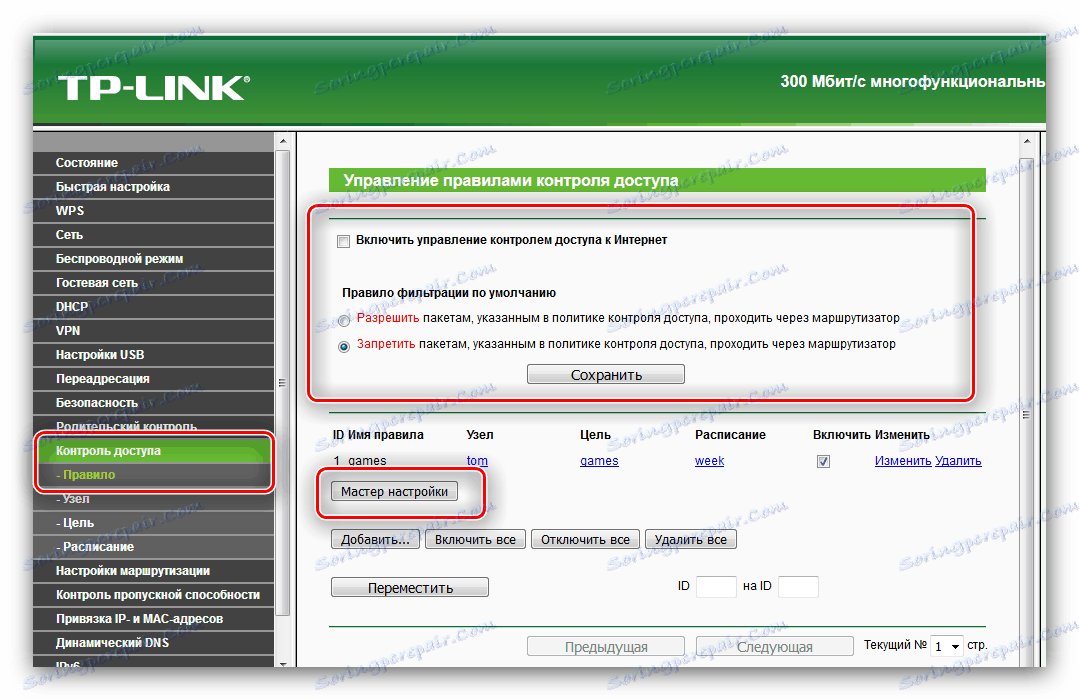
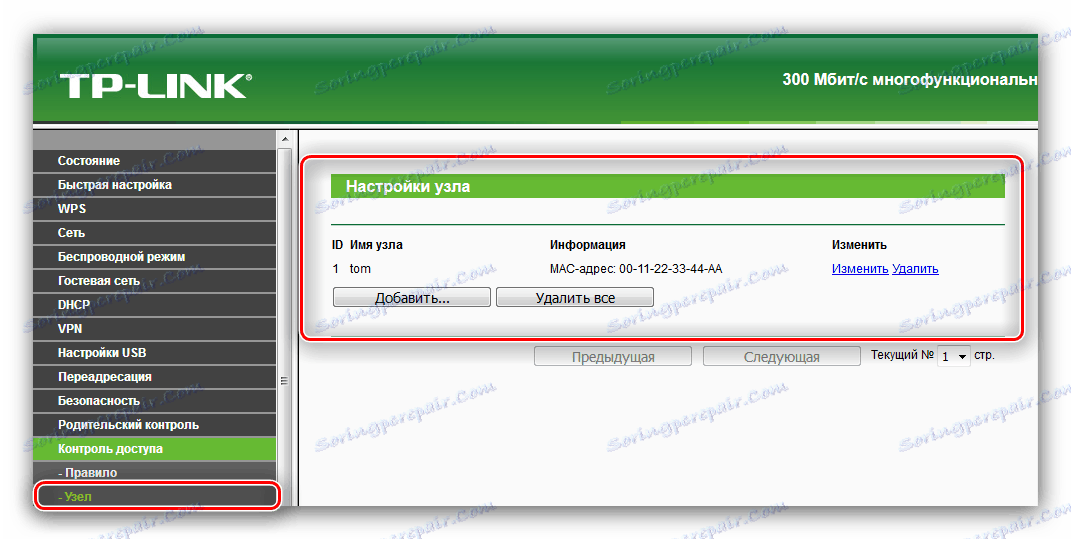
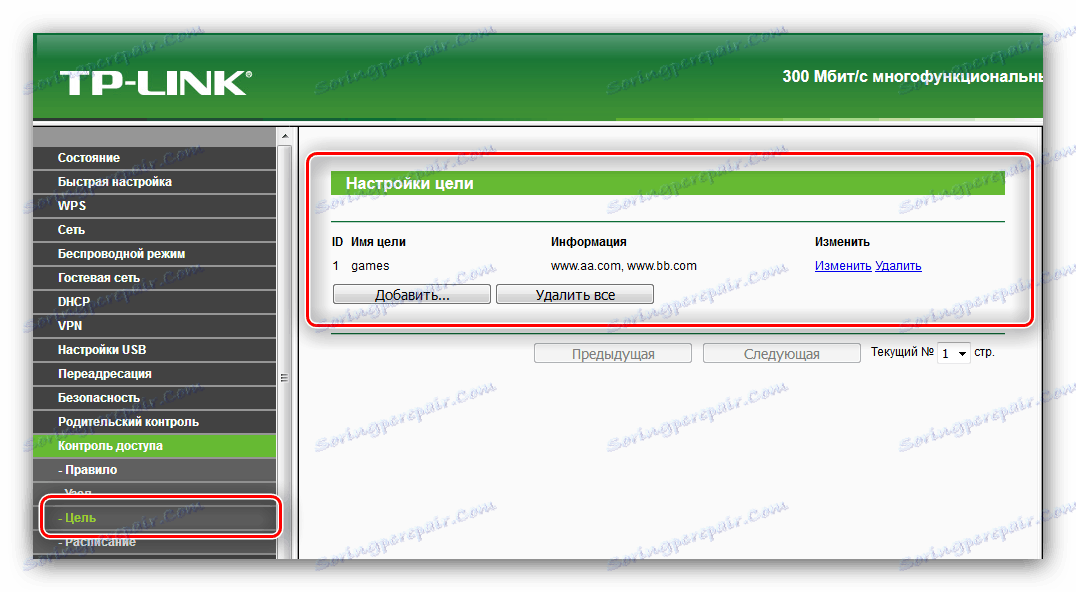
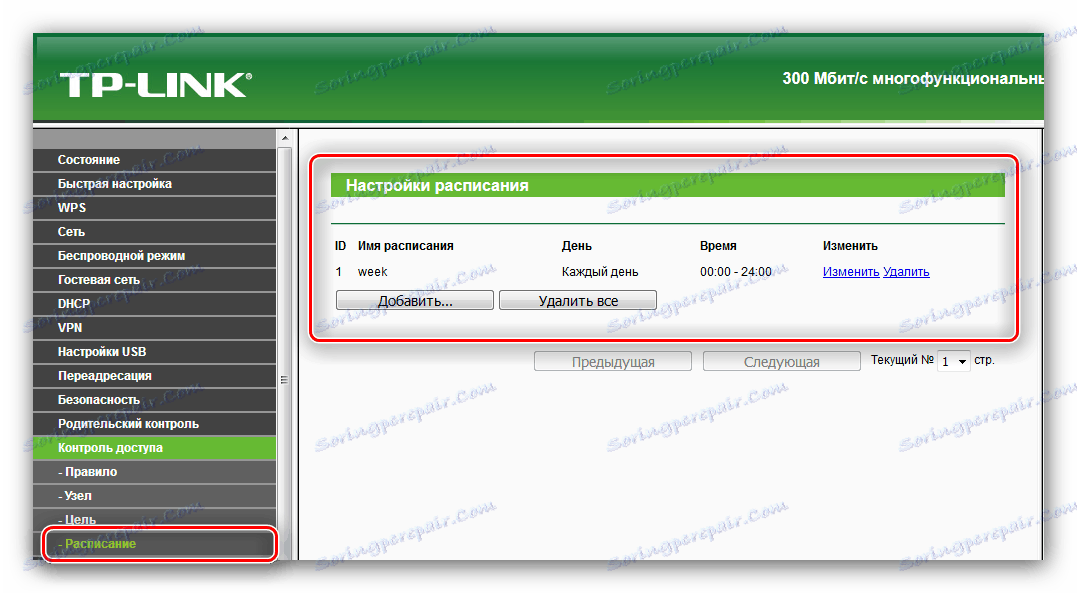
هذه الوظيفة مفيدة بالتأكيد ، خاصة إذا كان الوصول إلى الإنترنت غير محدود.
اتصالات VPN
يدعم الموجه خارج الصندوق القدرة على الاتصال بشبكة VPN مباشرة ، متجاوزًا جهاز الكمبيوتر. تتوفر إعدادات هذه الوظيفة في نفس العنصر في القائمة الرئيسية لواجهة الويب. في الواقع ، لا توجد العديد من المعلمات - يمكنك إضافة اتصال إلى سياسة أمان IKE أو IPSec ، بالإضافة إلى الوصول إلى مدير اتصال غير فعال للغاية. 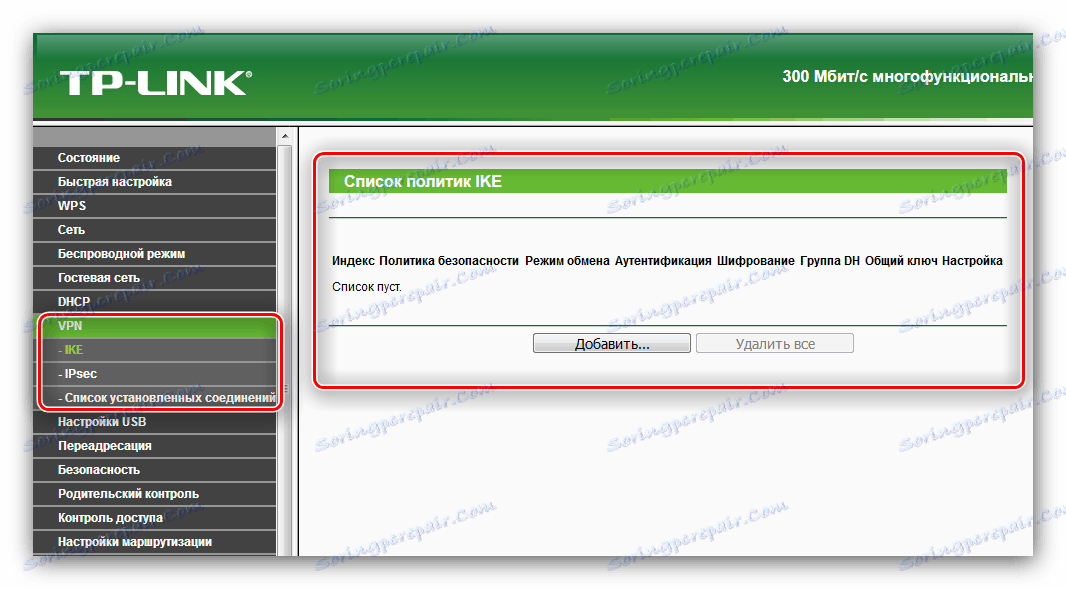
هذا كل ما أردنا إخبارك به عن تكوين جهاز التوجيه TL-WR842ND وميزاته الرئيسية. كما ترون ، فإن الجهاز يعمل بكفاءة لسعره المناسب ، ولكن هذه الوظيفة قد تكون زائدة عن الحاجة للاستخدام كموجه منزلي.